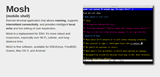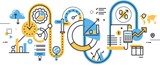1. lépés: A DNS-kiszolgálók beállítása
2. lépés: Csatlakozás az Active Directory tartományhoz
Miután beállította az Active Directory-kiszolgálót, készen áll arra, hogy csatlakozzon Active Directory-tartományához. Ez megtehető a hálózatában használt Windows-klienseken. A tartomány klienseként Windows Server gépet is használhat.
Ahhoz, hogy egy Windows kliens csatlakozhasson egy tartományhoz, a következő szintek egyikére lesz szüksége:
- Szakmai
- Vállalkozás
- Végső
1. lépés: A DNS-kiszolgálók beállítása
Először is be kell állítania a DNS-kiszolgálókat a tartományvezérlő kiszolgálóira. Minden elsődleges tartományvezérlőnek DNS-kiszolgálót kell tárolnia, és ezért az elsődleges tartományvezérlőnek is. A Windows kliensének képesnek kell lennie kapcsolatba lépni az Active Directoryval; és csak akkor tudja ezt megtenni, ha a DNS-kiszolgálók egy tartományvezérlő szerverére vannak beállítva.
Ehhez lépjen a "Hálózati és megosztási központba", kattintson az "Adapter beállításainak módosítása" elemre az oldalsávon. Válassza ki a kapcsolatot, majd kattintson a "Kapcsolat beállításainak módosítása" gombra. A megjelenő listában keresse meg: "Internet Protocol Version 4 (TCP/IPv4)". Kattintson a "Tulajdonságok" gombra, miután kiválasztotta. Az „Általános” lapon módosíthatja DNS-kiszolgálóit. Általában "DNS-kiszolgáló címének automatikus megszerzése" értékre van állítva. Ezt a következőre kell módosítanunk: „Használja a következő DNS-kiszolgálócímeket”, ezért ellenőrizze. Most már beállíthatja az előnyben részesített és az alternatív DNS-kiszolgálót.
Az előnyben részesített DNS-kiszolgálónak mindig a tartományvezérlő DNS-kiszolgálójának kell lennie, ezért ebbe a mezőbe írja be a tartományvezérlő IP-címét. Az alternatív DNS-kiszolgálóra nem igazán lesz szükségünk, ezért állítsa be egy véletlenszerű címre. Sokan általában "8.8.8.8"-ra (a Google DNS-kiszolgálója) állítják be. Ha ezt megtette, kattintson az "OK" gombra.
2. lépés: Csatlakozás az Active Directory tartományhoz
A Windows-ügyfélnek most már képesnek kell lennie kapcsolatba lépni az Active Directoryval. Ezen a ponton csatlakoznunk kell a kiszolgálóhoz vagy a számítógéphez az Active Directory tartományhoz. Ehhez lépjen a "Ez a számítógép -> Rendszer tulajdonságai" menüpontra. Az oldalsávon látnia kell a "Speciális rendszerbeállítások" nevű lehetőséget. Ezzel megnyílik a "Speciális" lap. Kattintson a "Számítógép neve" elemre.
A következő opciót fogja látni:
To rename this computer or change its domain or workgroup, click Change.
Egy "Change..." feliratú gomb lesz mellette. A számítógép nevének megváltoztatása mellett megváltoztathatja azt is, hogy a számítógép hol lesz tagja. Két lehetőség van:
Természetesen a "Domain"-t választjuk, mivel egy Active Directory-tartományhoz szeretnénk csatlakozni. Tehát jelölje be a „Domain” lehetőséget, és adja meg a csatlakozni kívánt domaint. Ha ez a domain létezik, a domainhez való csatlakozáshoz meg kell adnia egy felhasználónevet és jelszót.
Ha azonban a következő üzenetet kapja:
An Active Directory Domain Controller (AD DC) for the domain "domain" could not be contacted.
Ensure that the domain is typed correctly.
If the name is correct, click Details for troubleshooting information.
Ez azt jelenti, hogy a tartomány vagy nem megfelelően lett beírva, vagy a DNS-kiszolgálók nincsenek megfelelően beállítva, vagy a tartomány nem létezik. Kérjük, erősítse meg, hogy ezek mindegyike helyes!
Ha azonban a következő üzenetet kapja:
Welcome to the [domain] domain.
Ez azt jelenti, hogy sikeresen csatlakozott a domainhez. Gratulálunk!